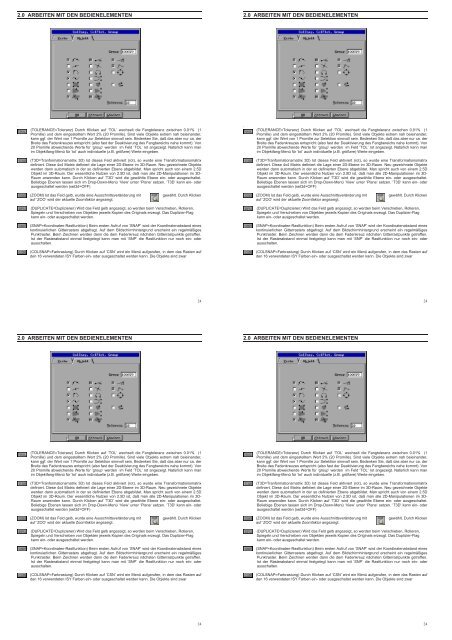isy Handbuch 01-2000.pdf
isy Handbuch 01-2000.pdf
isy Handbuch 01-2000.pdf
Erfolgreiche ePaper selbst erstellen
Machen Sie aus Ihren PDF Publikationen ein blätterbares Flipbook mit unserer einzigartigen Google optimierten e-Paper Software.
2.0 ARBEITEN MIT DEN BEDIENELEMENTEN<br />
2.0 ARBEITEN MIT DEN BEDIENELEMENTEN<br />
.<br />
(TOLERANCE=Toleranz) Durch Klicken auf ‘TOL’ wechselt die Fangtoleranz zwischen 0.<strong>01</strong>% (1<br />
Promille) und dem eingestelltem Wert 2% (20 Promille). Sind viele Objekte extrem nah beieinander,<br />
kann ggf. der Wert von 1 Promille zur Selektion sinnvoll sein. Bedenken Sie, daß das aber nur ca. der<br />
Breite des Fadenkreuzes entspricht (also fast der Deaktivierung des Fangbereichs nahe kommt). Von<br />
20 Promille abweichende Werte für ‘group‘ werden im Feld ‘TOL‘ rot angezeigt. Natürlich kann man<br />
im Objektfang-Menü für ‘tol‘ auch individuelle (z.B. größere) Werte eingeben.<br />
.<br />
(TOLERANCE=Toleranz) Durch Klicken auf ‘TOL’ wechselt die Fangtoleranz zwischen 0.<strong>01</strong>% (1<br />
Promille) und dem eingestelltem Wert 2% (20 Promille). Sind viele Objekte extrem nah beieinander,<br />
kann ggf. der Wert von 1 Promille zur Selektion sinnvoll sein. Bedenken Sie, daß das aber nur ca. der<br />
Breite des Fadenkreuzes entspricht (also fast der Deaktivierung des Fangbereichs nahe kommt). Von<br />
20 Promille abweichende Werte für ‘group‘ werden im Feld ‘TOL‘ rot angezeigt. Natürlich kann man<br />
im Objektfang-Menü für ‘tol‘ auch individuelle (z.B. größere) Werte eingeben.<br />
(T3D=Tranformationsmatrix 3D) Ist dieses Feld aktiviert (rot), so wurde eine Transformationsmatrix<br />
definiert. Diese 4x4 Matrix definiert die Lage einer 2D-Ebene im 3D-Raum. Neu gezeichnete Objekte<br />
werden dann automatisch in der so definierten Ebene abgebildet. Man spricht auch von einem 2.5D<br />
Objekt im 3D-Raum. Der wesentliche Nutzen von 2.5D ist, daß man alle 2D-Manipulationen im 3D-<br />
Raum anwenden kann. Durch Klicken auf ‘T3D’ wird die gewählte Ebene ein- oder ausgeschaltet.<br />
Beliebige Ebenen lassen sich im Drop-Down-Menü ‘View‘ unter ‘Plane‘ setzen. ‘T3D‘ kann ein- oder<br />
ausgeschaltet werden (set3d=OFF)<br />
(T3D=Tranformationsmatrix 3D) Ist dieses Feld aktiviert (rot), so wurde eine Transformationsmatrix<br />
definiert. Diese 4x4 Matrix definiert die Lage einer 2D-Ebene im 3D-Raum. Neu gezeichnete Objekte<br />
werden dann automatisch in der so definierten Ebene abgebildet. Man spricht auch von einem 2.5D<br />
Objekt im 3D-Raum. Der wesentliche Nutzen von 2.5D ist, daß man alle 2D-Manipulationen im 3D-<br />
Raum anwenden kann. Durch Klicken auf ‘T3D’ wird die gewählte Ebene ein- oder ausgeschaltet.<br />
Beliebige Ebenen lassen sich im Drop-Down-Menü ‘View‘ unter ‘Plane‘ setzen. ‘T3D‘ kann ein- oder<br />
ausgeschaltet werden (set3d=OFF)<br />
(ZOOM) Ist das Feld gelb, wurde eine Ausschnittsveränderung mit<br />
auf ‘ZOO’ wird der aktuelle Zoomfaktor angezeigt.<br />
gewählt. Durch Klicken<br />
(ZOOM) Ist das Feld gelb, wurde eine Ausschnittsveränderung mit<br />
auf ‘ZOO’ wird der aktuelle Zoomfaktor angezeigt.<br />
gewählt. Durch Klicken<br />
(DUPLICATE=Duplizieren) Wird das Feld gelb angezeigt, so werden beim Verschieben, Rotieren,<br />
Spiegeln und Verschieben von Objekten jeweils Kopien des Originals erzeugt. Das Duplizier-Flag<br />
kann ein- oder ausgeschaltet werden.<br />
(SNAP=Koordinaten-Rastfunktion) Beim ersten Aufruf von ‘SNAP’ wird der Koordinatenabstand eines<br />
kontinuierlichen Gitterrasters abgefragt. Auf dem Bildschirmhintergrund erscheint ein regelmäßiges<br />
Punktraster. Beim Zeichnen werden dann die dem Fadenkreuz nächsten Gitterrastpunkte getroffen.<br />
Ist der Rasterabstand einmal festgelegt kann man mit ‘SNP‘ die Rastfunktion nur noch ein- oder<br />
ausschalten.<br />
(COLSNAP=Farbrastung) Durch Klicken auf ‘CSN’ wird ein Menü aufgerufen, in dem das Rasten auf<br />
den 16 verwendeten ISY Farben ein- oder ausgeschaltet werden kann. Die Objekte sind zwar<br />
(DUPLICATE=Duplizieren) Wird das Feld gelb angezeigt, so werden beim Verschieben, Rotieren,<br />
Spiegeln und Verschieben von Objekten jeweils Kopien des Originals erzeugt. Das Duplizier-Flag<br />
kann ein- oder ausgeschaltet werden.<br />
(SNAP=Koordinaten-Rastfunktion) Beim ersten Aufruf von ‘SNAP’ wird der Koordinatenabstand eines<br />
kontinuierlichen Gitterrasters abgefragt. Auf dem Bildschirmhintergrund erscheint ein regelmäßiges<br />
Punktraster. Beim Zeichnen werden dann die dem Fadenkreuz nächsten Gitterrastpunkte getroffen.<br />
Ist der Rasterabstand einmal festgelegt kann man mit ‘SNP‘ die Rastfunktion nur noch ein- oder<br />
ausschalten.<br />
(COLSNAP=Farbrastung) Durch Klicken auf ‘CSN’ wird ein Menü aufgerufen, in dem das Rasten auf<br />
den 16 verwendeten ISY Farben ein- oder ausgeschaltet werden kann. Die Objekte sind zwar<br />
24<br />
24<br />
2.0 ARBEITEN MIT DEN BEDIENELEMENTEN<br />
2.0 ARBEITEN MIT DEN BEDIENELEMENTEN<br />
.<br />
(TOLERANCE=Toleranz) Durch Klicken auf ‘TOL’ wechselt die Fangtoleranz zwischen 0.<strong>01</strong>% (1<br />
Promille) und dem eingestelltem Wert 2% (20 Promille). Sind viele Objekte extrem nah beieinander,<br />
kann ggf. der Wert von 1 Promille zur Selektion sinnvoll sein. Bedenken Sie, daß das aber nur ca. der<br />
Breite des Fadenkreuzes entspricht (also fast der Deaktivierung des Fangbereichs nahe kommt). Von<br />
20 Promille abweichende Werte für ‘group‘ werden im Feld ‘TOL‘ rot angezeigt. Natürlich kann man<br />
im Objektfang-Menü für ‘tol‘ auch individuelle (z.B. größere) Werte eingeben.<br />
.<br />
(TOLERANCE=Toleranz) Durch Klicken auf ‘TOL’ wechselt die Fangtoleranz zwischen 0.<strong>01</strong>% (1<br />
Promille) und dem eingestelltem Wert 2% (20 Promille). Sind viele Objekte extrem nah beieinander,<br />
kann ggf. der Wert von 1 Promille zur Selektion sinnvoll sein. Bedenken Sie, daß das aber nur ca. der<br />
Breite des Fadenkreuzes entspricht (also fast der Deaktivierung des Fangbereichs nahe kommt). Von<br />
20 Promille abweichende Werte für ‘group‘ werden im Feld ‘TOL‘ rot angezeigt. Natürlich kann man<br />
im Objektfang-Menü für ‘tol‘ auch individuelle (z.B. größere) Werte eingeben.<br />
(T3D=Tranformationsmatrix 3D) Ist dieses Feld aktiviert (rot), so wurde eine Transformationsmatrix<br />
definiert. Diese 4x4 Matrix definiert die Lage einer 2D-Ebene im 3D-Raum. Neu gezeichnete Objekte<br />
werden dann automatisch in der so definierten Ebene abgebildet. Man spricht auch von einem 2.5D<br />
Objekt im 3D-Raum. Der wesentliche Nutzen von 2.5D ist, daß man alle 2D-Manipulationen im 3D-<br />
Raum anwenden kann. Durch Klicken auf ‘T3D’ wird die gewählte Ebene ein- oder ausgeschaltet.<br />
Beliebige Ebenen lassen sich im Drop-Down-Menü ‘View‘ unter ‘Plane‘ setzen. ‘T3D‘ kann ein- oder<br />
ausgeschaltet werden (set3d=OFF)<br />
(T3D=Tranformationsmatrix 3D) Ist dieses Feld aktiviert (rot), so wurde eine Transformationsmatrix<br />
definiert. Diese 4x4 Matrix definiert die Lage einer 2D-Ebene im 3D-Raum. Neu gezeichnete Objekte<br />
werden dann automatisch in der so definierten Ebene abgebildet. Man spricht auch von einem 2.5D<br />
Objekt im 3D-Raum. Der wesentliche Nutzen von 2.5D ist, daß man alle 2D-Manipulationen im 3D-<br />
Raum anwenden kann. Durch Klicken auf ‘T3D’ wird die gewählte Ebene ein- oder ausgeschaltet.<br />
Beliebige Ebenen lassen sich im Drop-Down-Menü ‘View‘ unter ‘Plane‘ setzen. ‘T3D‘ kann ein- oder<br />
ausgeschaltet werden (set3d=OFF)<br />
(ZOOM) Ist das Feld gelb, wurde eine Ausschnittsveränderung mit<br />
auf ‘ZOO’ wird der aktuelle Zoomfaktor angezeigt.<br />
gewählt. Durch Klicken<br />
(ZOOM) Ist das Feld gelb, wurde eine Ausschnittsveränderung mit<br />
auf ‘ZOO’ wird der aktuelle Zoomfaktor angezeigt.<br />
gewählt. Durch Klicken<br />
(DUPLICATE=Duplizieren) Wird das Feld gelb angezeigt, so werden beim Verschieben, Rotieren,<br />
Spiegeln und Verschieben von Objekten jeweils Kopien des Originals erzeugt. Das Duplizier-Flag<br />
kann ein- oder ausgeschaltet werden.<br />
(SNAP=Koordinaten-Rastfunktion) Beim ersten Aufruf von ‘SNAP’ wird der Koordinatenabstand eines<br />
kontinuierlichen Gitterrasters abgefragt. Auf dem Bildschirmhintergrund erscheint ein regelmäßiges<br />
Punktraster. Beim Zeichnen werden dann die dem Fadenkreuz nächsten Gitterrastpunkte getroffen.<br />
Ist der Rasterabstand einmal festgelegt kann man mit ‘SNP‘ die Rastfunktion nur noch ein- oder<br />
ausschalten.<br />
(COLSNAP=Farbrastung) Durch Klicken auf ‘CSN’ wird ein Menü aufgerufen, in dem das Rasten auf<br />
den 16 verwendeten ISY Farben ein- oder ausgeschaltet werden kann. Die Objekte sind zwar<br />
(DUPLICATE=Duplizieren) Wird das Feld gelb angezeigt, so werden beim Verschieben, Rotieren,<br />
Spiegeln und Verschieben von Objekten jeweils Kopien des Originals erzeugt. Das Duplizier-Flag<br />
kann ein- oder ausgeschaltet werden.<br />
(SNAP=Koordinaten-Rastfunktion) Beim ersten Aufruf von ‘SNAP’ wird der Koordinatenabstand eines<br />
kontinuierlichen Gitterrasters abgefragt. Auf dem Bildschirmhintergrund erscheint ein regelmäßiges<br />
Punktraster. Beim Zeichnen werden dann die dem Fadenkreuz nächsten Gitterrastpunkte getroffen.<br />
Ist der Rasterabstand einmal festgelegt kann man mit ‘SNP‘ die Rastfunktion nur noch ein- oder<br />
ausschalten.<br />
(COLSNAP=Farbrastung) Durch Klicken auf ‘CSN’ wird ein Menü aufgerufen, in dem das Rasten auf<br />
den 16 verwendeten ISY Farben ein- oder ausgeschaltet werden kann. Die Objekte sind zwar<br />
24<br />
24